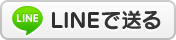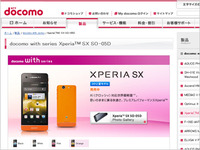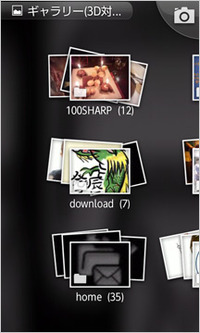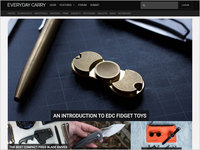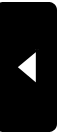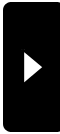カスタム検索
2011年06月10日
スマホ生活#03~通話記録を残してみよう~
ビジネスの上で『(お客様の)○○さんに電話したの、いつだっけ?』を
きちんと把握しておくのは、定期的に
お客様とのつながりをキープしておくという意味でも
とても大切なことじゃないかと思います。
でも。
『そうは言っても、なかなか面倒でねぇ』という方がほとんどですよね。
実は、スマートフォンを使えばこの、
通話記録をつけるというめんどうな作業が
(ケイタイでの通話分だけですが)なんと、自動化できるんです。
 そこで、私のスマホにインストールしてあるのが
そこで、私のスマホにインストールしてあるのが
CallTrackというアプリ。
英語のアプリなのでいまいちわかりにくいですが
インストールして起動すると、以下の画面が出てきますので

【Enable CallTrack】にチェックを入れて、このアプリを有効にしたら
・Log Incoming Calls(着信)
・Log Outgoing Calls(発信)
・Log Missed Calls(不在発信・不在着信)
のうち、使う項目にチェックを入れれば(ふつうは全部ONでいいでしょう)
これだけで設定完了。
あとはスマートフォンのカレンダーに
“Call To ○○”とか“Call From □□”という形式で
自動的に記録されていきます。
前回紹介した、カレンダーアプリと組み合わせれば
この“○○さん”で検索ができますから、
『○○さんに電話したのは、☆日だ』というのが、一発でわかる
という訳ですね。(^^)v
以前にも書いたように、スマートフォンでスケジュールを管理するメリットは
検索がしやすいということ。
このへんはやっぱり、紙の手帳じゃなくて
小さなコンピュータでもある、スマートフォンの独壇場ですね。
はっきりいって、超オススメです。
きちんと把握しておくのは、定期的に
お客様とのつながりをキープしておくという意味でも
とても大切なことじゃないかと思います。
でも。
『そうは言っても、なかなか面倒でねぇ』という方がほとんどですよね。
実は、スマートフォンを使えばこの、
通話記録をつけるというめんどうな作業が
(ケイタイでの通話分だけですが)なんと、自動化できるんです。
CallTrackというアプリ。
英語のアプリなのでいまいちわかりにくいですが
インストールして起動すると、以下の画面が出てきますので

【Enable CallTrack】にチェックを入れて、このアプリを有効にしたら
・Log Incoming Calls(着信)
・Log Outgoing Calls(発信)
・Log Missed Calls(不在発信・不在着信)
のうち、使う項目にチェックを入れれば(ふつうは全部ONでいいでしょう)
これだけで設定完了。
あとはスマートフォンのカレンダーに
“Call To ○○”とか“Call From □□”という形式で
自動的に記録されていきます。

前回紹介した、カレンダーアプリと組み合わせれば
この“○○さん”で検索ができますから、
『○○さんに電話したのは、☆日だ』というのが、一発でわかる
という訳ですね。(^^)v
以前にも書いたように、スマートフォンでスケジュールを管理するメリットは
検索がしやすいということ。
このへんはやっぱり、紙の手帳じゃなくて
小さなコンピュータでもある、スマートフォンの独壇場ですね。
はっきりいって、超オススメです。

Posted by zaki at 23:40│Comments(0)
│Android × 笑デジ